系统如何禁用efs加密 Win7电脑禁用efs加密方法(图文)
说明:文章内容仅供预览,部分内容可能不全。下载后的文档,内容与下面显示的完全一致。下载之前请确认下面内容是否您想要的,是否完整无缺。
不想让自己的电脑使用efs加密功能,但是也不知道如何禁用这个功能。那么Win7系统如何禁用efs加密?下面文档大全网分享一下Win7电脑禁用efs加密方法。
Win7电脑禁用efs加密方法
1、 打开“开始》运行”,键入 secpol.msc ,回车,打开本地安全设置对话框。如下图所示:
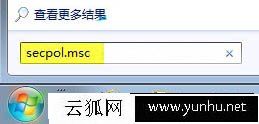
2、 “安全设置》公钥策略》加密文件系统”项。右击“加密文件系统”,选择“属性”。如下图所示:
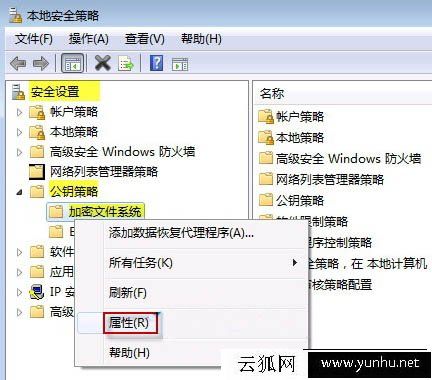
3、 在“常规”选项卡中,将“使用加密文件系统的文件加密”设置为“不允许”,再按“确定”保存设置。如下图所示:
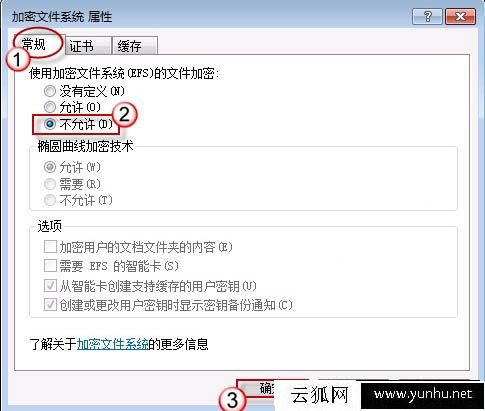
如果要恢复加密功能,重新选择“允许”即可。禁用 EFS 加密后就不能给文件或文件加加密了,再次加密时会出现下面的错误提示:

以上就是文档大全网分享的Win7电脑禁用efs加密方法,如果你也想要禁用efs加密功能,那么不妨通过以上的方法来操作。
相关热搜
推荐文章
热门阅读